
Многие пользователи скачивают большие объемы информации посредством специальных клиентов. Благодаря совместной работе с другими пользователями, скорость может быть достаточно высокой. После установки утилиты uTorrent нужно знать, как настроить торрент на максимальную скорость, чтобы получить эффективную работу программы.
Содержание:
Общие настройки и рекомендации по увеличению скорости загрузки
Настроить torrent не слишком просто для неопытных пользователей, но разобраться, как настроить торрент, чтобы он качал, возможно для каждого, если внимательно ознакомиться с интерфейсом программы и следовать пошаговой инструкции. Настройки по умолчанию основаны на самых распространенных параметрах соединения и скачивания. Для начала настройте порты компьютера.
Интересно: Как скачать Mediaget на комрьютер?
Для этого сделайте следующее:
1. Зайдите в Диспетчер устройств, перейдите в «Порты».
2. Нажмите правой кнопкой мыши на тот порт, используемый для доступа к сети, в меню нажмите на «Свойства».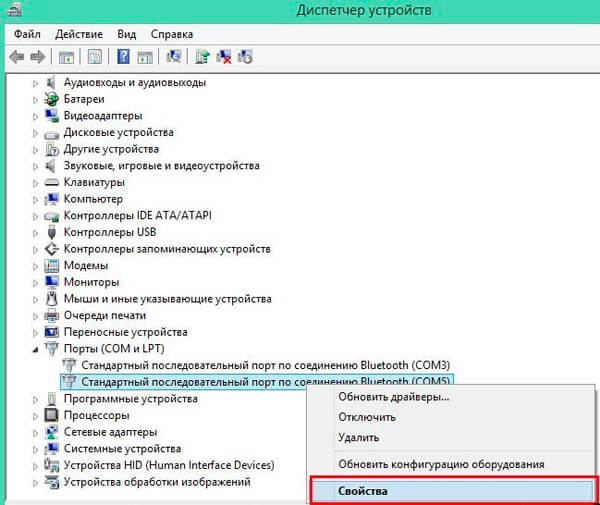 3. В окне, которое появится, перейдите на вкладку «Параметры порта». В пункте «Бит в секунду» выберите самое большое значение и нажмите ОК.
3. В окне, которое появится, перейдите на вкладку «Параметры порта». В пункте «Бит в секунду» выберите самое большое значение и нажмите ОК.
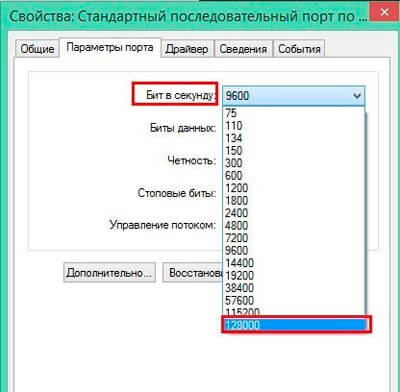
Кроме того, убедитесь, что другие программы и утилиты не используют трафик и отключены. Если закрыть браузер и другие утилиты, скорость загрузки увеличиться.Настройка клиента uTorrent на максимальную скоростьПосле установки необходимо поменять язык интерфейса, потому что иногда по умолчанию остается английский язык. Перед тем, как перевести торрент на русский язык, откройте раздел «Options», затем «Preferences». 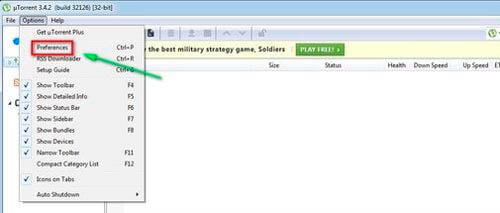
В появившемся окне перейдите в пункт «General», в самой верхней строке отображается «Language» со списком всех доступных языков. В перечни отыщите русский язык, нажмите кнопку «ОК».
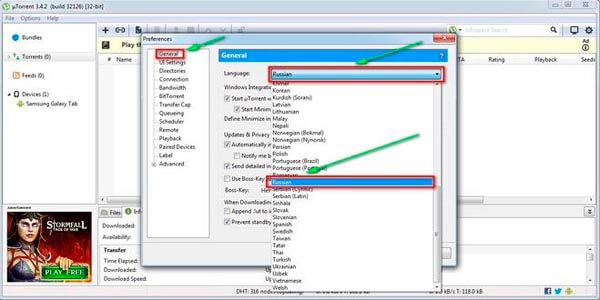
Также перед использованием рекомендуется воспользоваться «Помощником настройки», который расположен во вкладке «Настройки».
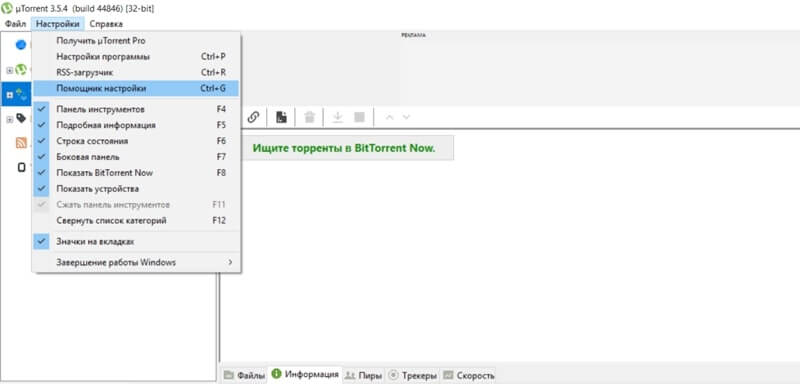
В первую очередь откройте раздел «Общие». Здесь отображены параметры, которые обеспечивают наиболее лучшее быстродействие и удобство. Например, автоматический запуск программы сразу после включение операционной системы.
Соединение
Если используется маршрутизатор, то параметры следует скорректировать. Современные устройства для домашнего и офисного применения функционируют на протоколе UPnP для Windows и NAT-PMP для ОС от Apple. В соответствующем пункте поставьте галочки. Порты генерируются в автоматическом режиме, а чтобы избежать ошибок, добавьте утилиту в исключения брандмауэра.
Если подключение осуществляется посредством прокси-сервера, то выбираем нужный пункт и пропишите IP-адрес сервера. В случае единичного подключения, активируйте опцию «Использовать прокси-сервер для P2p-соединений».
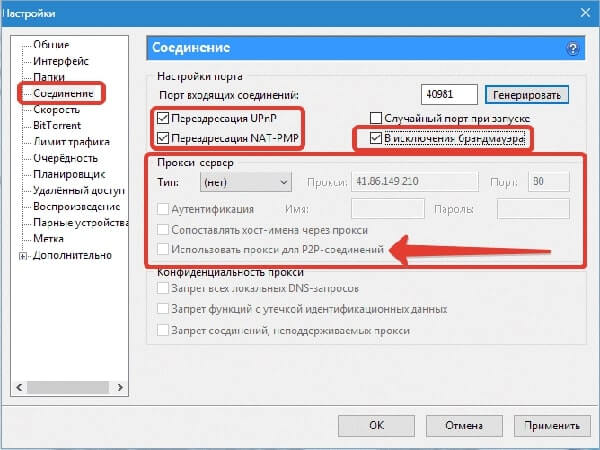
Скорость и пропускная способность
Чтобы uTorrent обеспечил загрузку данных на максимальной скорости, во вкладке «Скорость» дайте значение соответствующему параметру «0» или пропишите именно ту скорость, которая указана в договоре с провайдером. Учитывайте, что скорость у провайдера и утилиты измеряется в различных единицах измерения. У провайдера она измеряется в килобитах и мегабитах, в программе используются килобайты и мегабайты.
Как настроить торрент на скорость, которая соответствует с подключенным тарифом? Например, по договору скорость у вас равна 3 Мб/сек. Если 3 мегабита (или 3000 килобитов) перевести в килобайты, получается 378 Кб/сек. Это значит, что скачивать данные через клиент с такой скоростью.
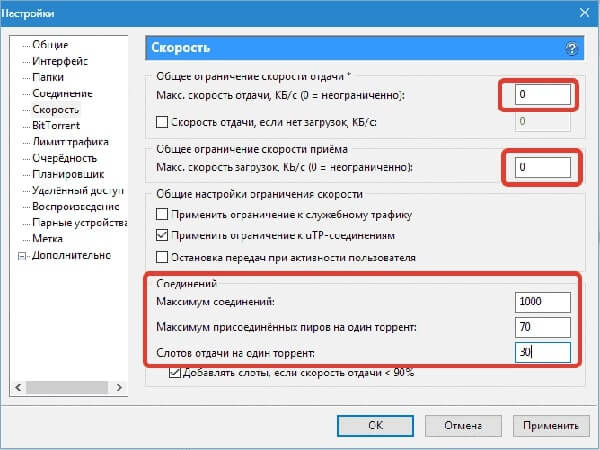
В разделе «Очередность» выберите такие значения, которые соответствуют скорости, предоставляемой интренет-провайдером. Ниже представлена таблица с наиболее оптимальными параметрами для достижения высокой скорости при загрузке. 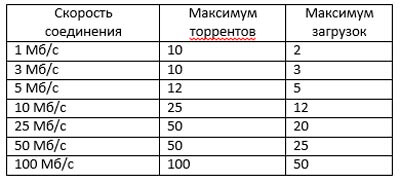
BitTorrent и шифрование протокола
Некоторые интернет-провайдеры ограничивают скорость скачивания файлов с торрент-трекеров. Избежать их вмешательства поможет шифрование протокола, расположенного в пункте «BitTorrent». Убедитесь, что в разделе шифрование включено и активирован пункт «Разрешить входящие соединения».
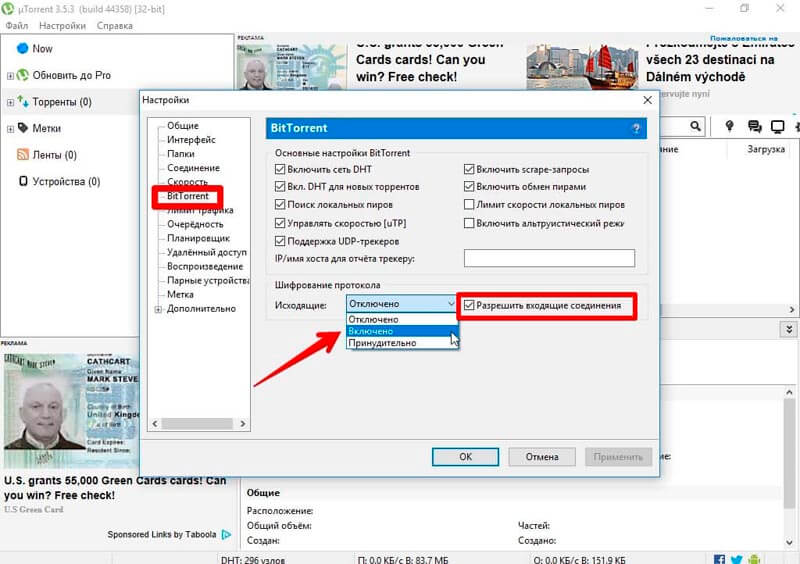
Дополнительные настройки
Полезно: Как отключить брандмауэры в Windows 10?
Обычно клиент самостоятельно определяет объем кэшированных данных. Изменение некоторых параметров увеличит скорость загрузки, повысит эффективность использования интернета и ресурсов системы. Сначала отключите пункт «Автоматически увеличивать размер кэша при заполнении» и включите «Вместо автовыбора использовать указанный номер кэша», прописав значение равное около трети объема ОЗУ компьютера.
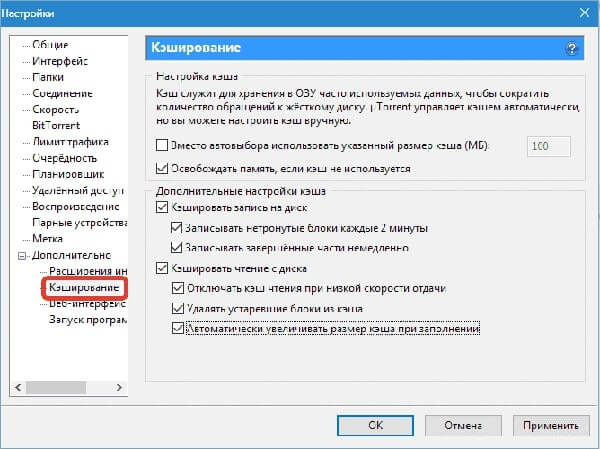
Настройка клиента BitTorrent на максимальную скорость
BitTorrent является еще одной утилитой для удобной загрузки файлов с трекеров. Чтобы узнать, как настроить торрент для быстрого скачивания, ознакомьтесь с руководством ниже.
После запуска программы, откройте вкладку «Конфигурация», затем ознакомьтесь с таблицей.
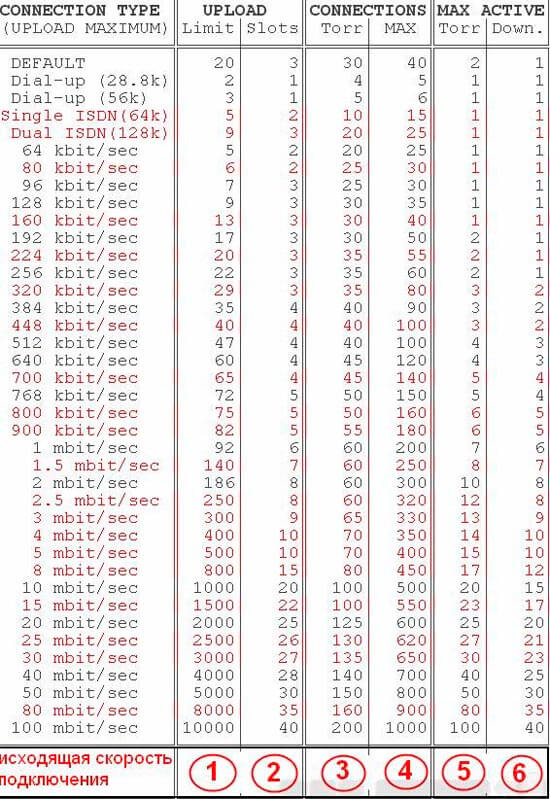 В настройках в разделе «Скорость» и «Очередность» выставите значения, которые соответствуют таблице. После заполнения таблицы, нажмите кнопку «Применить», затем «ОК». Уделите внимание дополнительным настройкам. В окне выставите следующие значения:
В настройках в разделе «Скорость» и «Очередность» выставите значения, которые соответствуют таблице. После заполнения таблицы, нажмите кнопку «Применить», затем «ОК». Уделите внимание дополнительным настройкам. В окне выставите следующие значения:
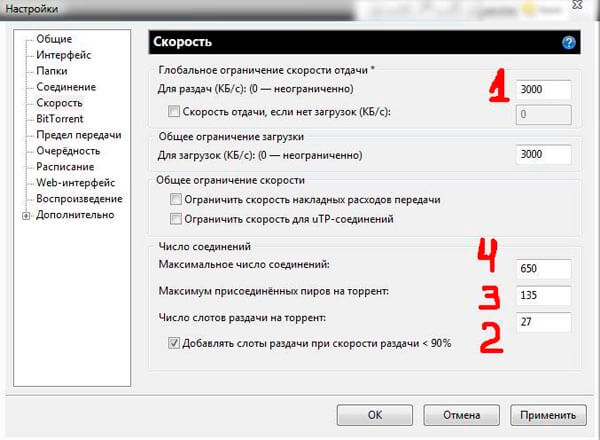
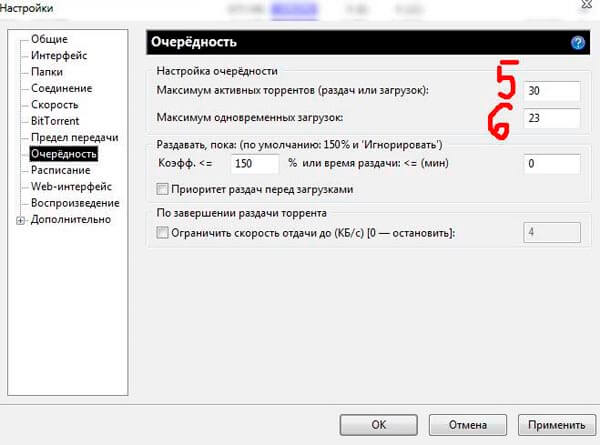
После каждого значения, не забывайте нажимать на кнопку «Ок», в завершении настройки кликните по кнопке «Применить». Во вкладке BitTorrent настройте клиент так же, как указано на скриншоте.
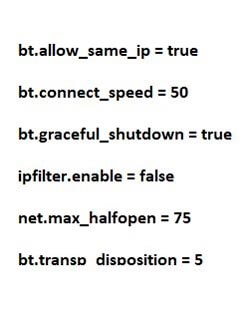
Выбор и настройка роутера
Необходимо правильно выбрать и настроить порт в фаерволе и на роутере. Сначала укажите его в настройках клиента во вкладке «Соединение». Порт указать можно любой, но в пределах значений от 32000 до 36000, затем нажмите Применить.
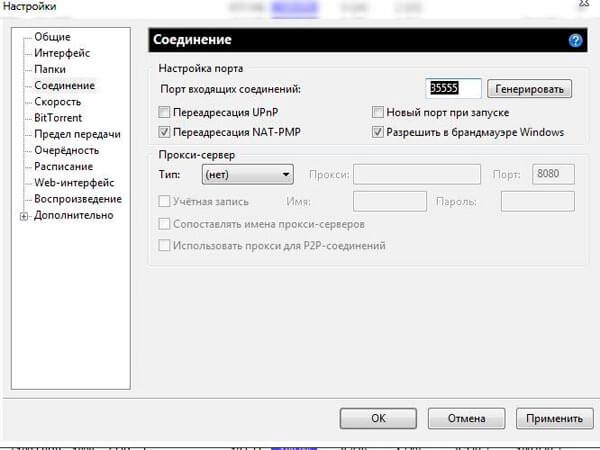
Затем грамотно настройте роутер, если он используется. Для этого перейдите в веб-интерфейс устройства через браузер. Обычно IP-адрес указывается в документах к аппарату или на официальном сайте производителя. Рассмотрим настройку на примере роутера Asus.
Найдите вкладку NAT, для других устройств она может быть названа по-другому, например, Port Forward. В любом случае, нужно отыскать раздел Virtual Server.
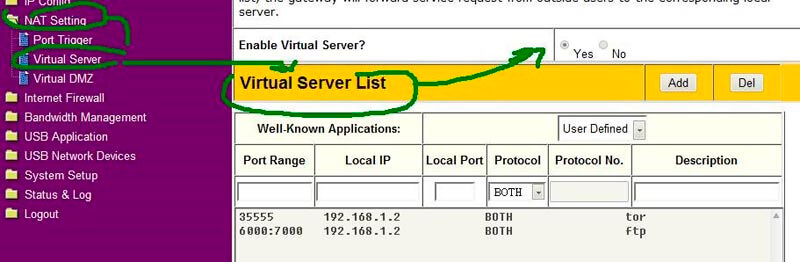 Во вкладке настроек отображены окна с портами, которые вам придется ввести вручную. Посмотрите свой локальный адрес, который можно найти в Сетевых настройках компьютера, в разделе «Изменение параметров адаптера». Выберите локальное соединения правой кнопкой мыши, перейдите в пункт «Состояние», а затем «Сведения». Вас должен интересовать адрес IPv4, который нужно скопировать в поле Local IP в веб-интерфейсе роутера.
Во вкладке настроек отображены окна с портами, которые вам придется ввести вручную. Посмотрите свой локальный адрес, который можно найти в Сетевых настройках компьютера, в разделе «Изменение параметров адаптера». Выберите локальное соединения правой кнопкой мыши, перейдите в пункт «Состояние», а затем «Сведения». Вас должен интересовать адрес IPv4, который нужно скопировать в поле Local IP в веб-интерфейсе роутера.
В окне Port Range укажите тот же самый порт, который прописан в настройках торрент-клиента. Поле для описание «Description» предназначено для собственных пометок, чтобы не запутаться в дальнейшем, для чего созданы порты.
В выпадающем списке выберите либо значение BOTH, либо сначала TCP, затем второе правило – UDP. Заполняя поля, наживайте «Add» для добавления правила.
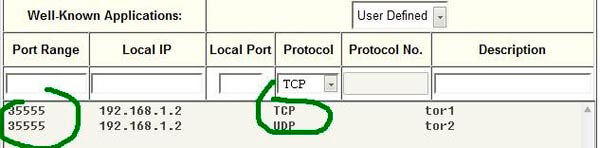
По окончанию настроек примените их кнопкой Apply и нажмите Finish. Если вся настройка была проведена правильно, то проблем с закачкой возникнуть не должно. Исключением является лишь те случаи, когда провайдер намеренно блокирует или ограничивает доступ к загрузке с торрент-трекеров.
Чтобы торрент обеспечил быструю и стабильную загрузку файлов с большими объемами, иногда требуется более тонкая настройка, чем та, которая применена по умолчанию. Если пошагово следовать инструкции, то проблем с подключением возникнуть не должно. Поделитесь своим опытом или мнением, как достичь максимальной скорости торрента, в комментариях.
